时间:2019-11-25 17:28:49 作者:zhixiang 来源:系统之家 1. 扫描二维码随时看资讯 2. 请使用手机浏览器访问: https://m.xitongzhijia.net/xtjc/20191125/168104.html 手机查看 评论 反馈
MacOS默认的字体大小是12号,如果您觉得查看邮件中字号太小,或者是太大了,不用担心,改变电子邮件的文字大小是相当简单的。您不仅可以更改邮件内容本身的字体大小,也可以改变电子邮件消息的其他组件字体大小,包括发件人,收件人,主题,甚至是邮件列表。那么查看查看邮件时字体更大要怎么操作呢?下面小编就为大家带来详细的设置教程。
本方法可调整字体大小,并且适用于所有OS X版本。
1、打开邮件程序,如果你还没有这么做的话
2、可选但推荐:选择或打开一封邮件以实时观看字体大小变化
3、点击“邮件”-“偏好设置”(译者按:“command” + “,”即可,适用于所有OS X应用程序)
4、选择“字体与颜色标签”并作如下调整:
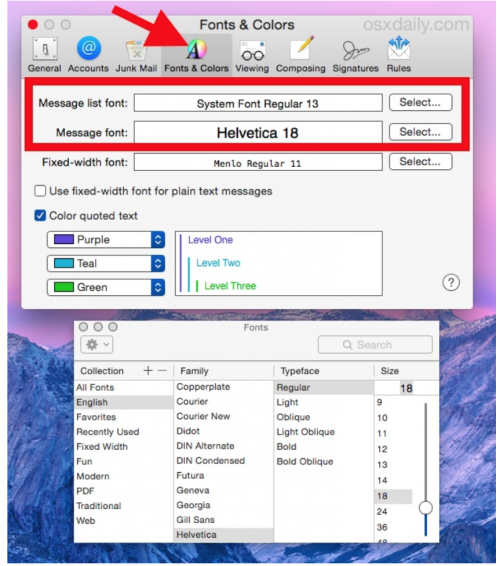
5、改变邮件消息的字体大小:点击“邮件字体”旁边的“选择”,使用尺寸指示器调整字体大小,默认值是12
6、改变邮件列表的字体大小:点击“邮件列表字体”旁边的“选择”,改成你想要的大小
7、关闭偏好设置并享受你的成果。
字体大小的改变会对可读性带来极大的提升,尤其是对那些视力不佳的用户,亦或是你为了避免眼睛疲劳或是要处理大量的邮件。
例如,下面是为使用默认字体大小OS X的邮件应用程序的电子邮件:
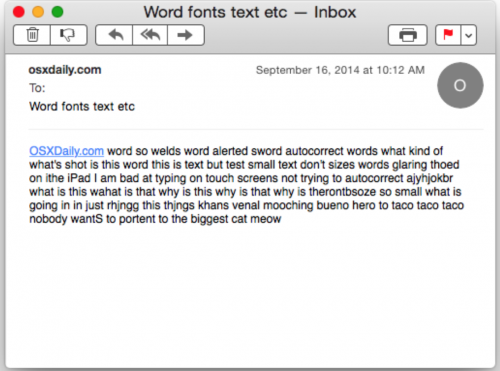
下面是将字体大小调整到18后的显示效果:

对于一些用户来说他们看上去可能太大了,但对于另一些人来说这样的大小恰恰是完美的——这确实是用户的个性化选择还有屏幕大小的问题。需要注意本文介绍的方法是针对系统自带邮件程序修改字体大小,如果你默认的邮件客户端识别的程序或者是网页版的程序,则你需要单独修改他们的偏好设置。对于像gmail,yahoo,hotmail这样的网页客户端来说,简单的缩放通常就可以满足要求。
发表评论
共0条
评论就这些咯,让大家也知道你的独特见解
立即评论以上留言仅代表用户个人观点,不代表系统之家立场